CAD字体大全怎么安装-CAD字体大全安装教程
作者:快盘下载 人气:小伙伴们知道CAD字体大全怎么安装吗?今天小编就来讲解CAD字体大全的安装教程,感兴趣的快跟小编一起来看看吧,希望能够帮助到大家。
教程一:直接安装
1、从快盘下载下载名为“CommonUseFonts.rar”的CAD字体大全安装包,直接解压后得到字体文件夹和安装文件,使用鼠标左键直接双击打开“一键安装.exe”文件。
注:解压压缩包需要使用压缩解压工具,推荐使用WinRAR,技术成熟可靠。
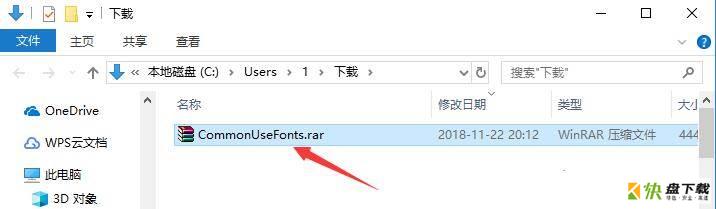
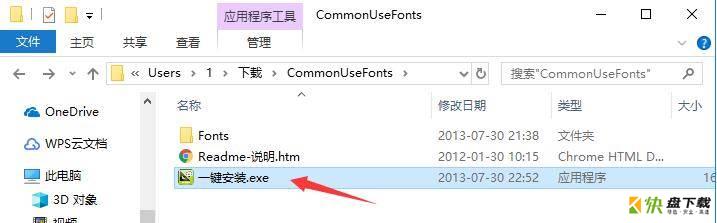
2、打开“一键安装.exe”安装文件后,我们可以在列表中看到所有本机已经安装好的CAD版本,我们需要将仍在使用的版本勾选上。然后在列表下方,选择“只安装我没有的”、“仅安装更新的”或“全部安装”,建议选择“全部安装”,以防字体文件缺失造成麻烦。选择完成后,点击下方的安装按钮即可。
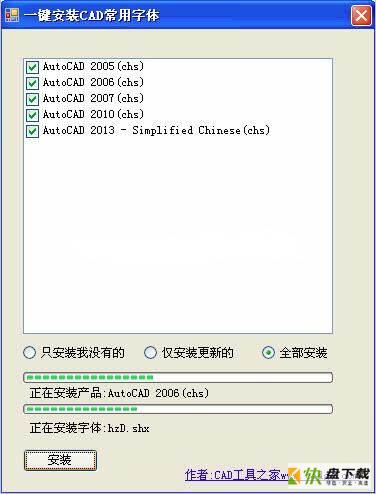
教程二:复制粘贴
1、打开解压得到的字体文件夹,可以看到文件夹内包含有2000多种字体,我们可以挑选其中需要的字体,并将其复制。
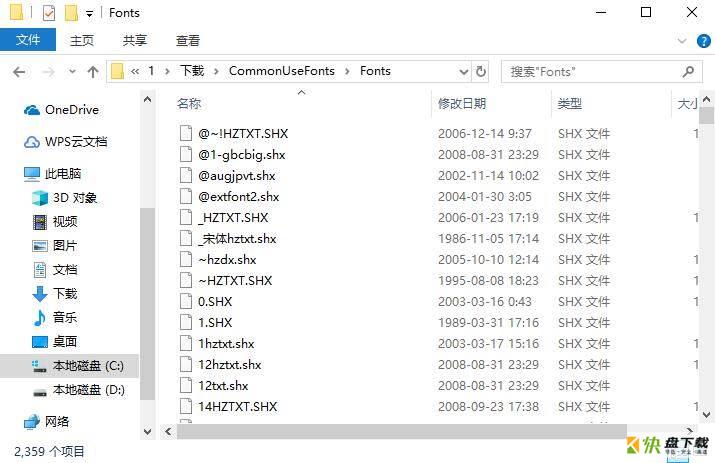
2、然后我们找到CAD的安装目录,在文件夹内有一个“Fonts”文件夹,打开此文件夹后,将刚才复制的字体文件粘贴进来,由于字体文件数量较多,可能会耗费较多时间,请耐心等待。
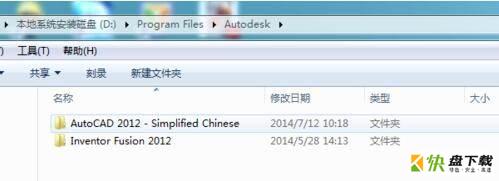
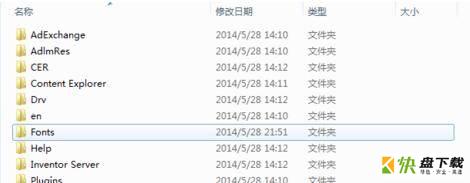
以上就是小编给大家带来的CAD字体大全怎么安装的全部内容,希望能够帮助到大家哦。
加载全部内容